输出窗口:图表
在文本视图或网格视图中打开XML文档时,可以在图表窗口(参见下方截图)中生成图表(饼图、条形图等),显示XML文档中的选定数据。
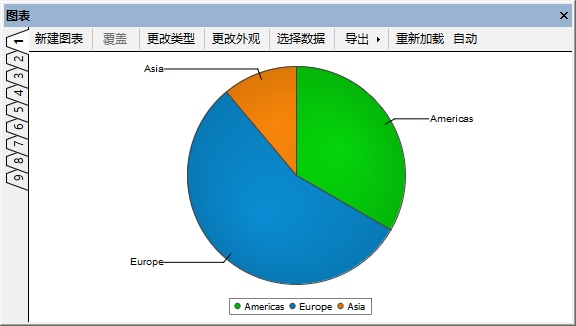
创建图表
创建图表的基本步骤如下:
1.将光标放在XML文档中以选择上下文节点。
2.单击图表窗口中的新建图表按钮(参见上方截图),或在主窗口中单击鼠标右键并在上下文菜单中选择新建图表。
3.在弹出的“选择列”对话框中,选择图表数据表的数据并单击确定。图表将在图表窗口中创建(参见上方截图)。
修改和管理图表
您可以在九个图表窗口选项卡(沿窗口左侧编号)中的任何一个中创建图表。这样,可以比较不同选项卡中的图表。只有在该选项卡上创建了新图表时,才能覆盖在该选项卡上创建的图表。否则,不能以其他方式删除图表。即使关闭了用于生成图表的XML文档,图表也会保留在创建它的选项卡中。
窗口顶部的按钮执行以下功能:
•新建图表:将弹出“选择列”对话框,其中可以配置图表数据表格。
•覆盖图: 用于在主图上添加或删除图层。在创建新图层后,您可以通过单击新建图层选项卡并指定要用于此覆盖图层的数据将新图表添加到该图层。
•更改类型:更改图表类型,例如,从条形图更改为饼图。
•更改外观:更改设置,例如图表的字体大小和颜色方案等。
•选择数据:将弹出“选择数据”对话框,其中包含图表数据表格和要在图表上绘制的数据的最终选择。可以在该对话框中修改系列数据、X轴和Y轴。可以从图表数据表中以图形方式选择X轴和Y轴数据。单击确定后将在图表窗口中生成修改后的图表。
•导出:可以将图表作为图像文件、XSLT或XQuery片段导出到剪贴板。XSLT或XQuery片段可用于XSLT或XQuery文档。当使用Altova XSLT 2.0引擎或Altova XQuery引擎进行处理时,这些片段将正确呈现图表。
•重新加载/自动:如果打开了自动按钮,则对基础XML文档所做的任何更改都会在基于该XML文档的图表中自动更新。否则,仅当按下自动加载按钮时才会更新图表。